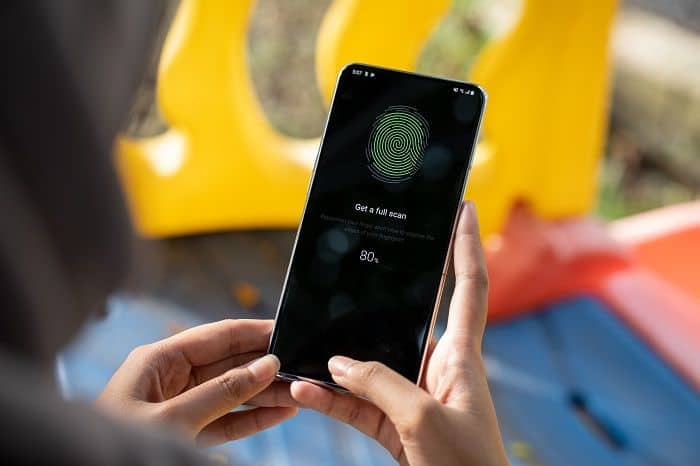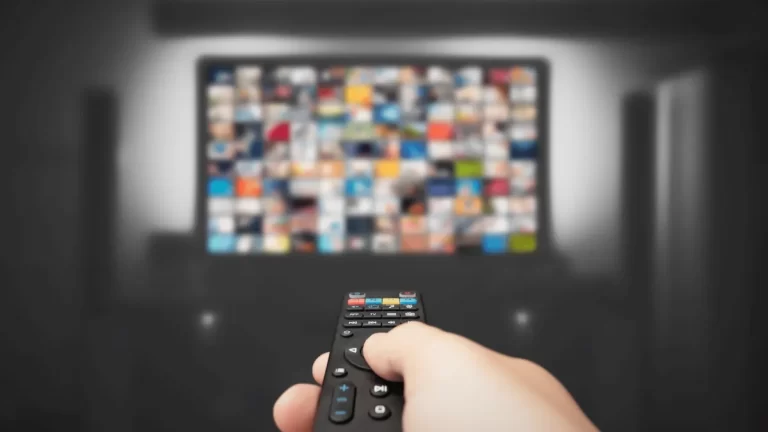¿Tiene dificultades para configurar su Android o tiene problemas con la aplicación de configuración de Android?
Android Setup es una aplicación del sistema que se encarga de la configuración inicial de su dispositivo.
También puede ser responsable de futuras actualizaciones de software, como actualizaciones de la versión de Android que utiliza su dispositivo.
Sin embargo, a veces, al configurar su dispositivo, la aplicación de configuración de Android puede seguir fallando.
Alternativamente, puede recibir un mensaje de error que indique que la aplicación de configuración de Android dejó de funcionar. Esto suele suceder cuando intenta realizar actualizaciones de software pero no puede, por cualquier motivo.
Esta guía le mostrará cómo solucionar problemas relacionados con la aplicación de configuración de Android.
La versión corta: Intente reiniciar su teléfono primero. Si eso no funciona, borre el caché o fuerce la detención de la aplicación. Finalmente, intente restablecer los valores de fábrica de su dispositivo.
Para obtener más detalles y correcciones, ¡sigue leyendo!
¿Cómo solucionarlo si la configuración de Android sigue deteniéndose?
Reinicie su dispositivo

La primera solución es simplemente reiniciar su dispositivo Android. Muchas veces, cuando se trata de problemas de software, ya sea en Android u otra plataforma como Windows, todo lo que necesita es reiniciar su dispositivo para solucionar el problema.
Esto se debe a que los procesos y aplicaciones pueden obstruirse en la RAM (memoria de acceso aleatorio) y todo tipo de cosas pueden salir mal.
Al reiniciar su dispositivo se actualiza la RAM y los registros de memoria del sistema. También cierra muchos procesos en segundo plano que podrían estar interfiriendo con el buen funcionamiento de su dispositivo.
Incluso cuando se trata de la configuración inicial, podrían suceder cosas que interrumpieran la forma en que se suponía que debía funcionar el dispositivo. Reiniciarlo puede ayudarlo a regresar al estado en el que se suponía que debía estar.
Para reiniciar su dispositivo Android, mantenga presionado el botón de encendido lateral. Dependiendo del fabricante y modelo particular de su dispositivo, es posible que también deba mantener presionado uno de los botones de volumen.
Este podría ser el botón para subir o bajar el volumen, y tendrías que mantenerlo presionado simultáneamente con el botón de encendido.

Además, cuando lo haga, su dispositivo puede ofrecerle algunas opciones, como una opción de reinicio o una opción de apagado. Es posible que requiera que deslice un control deslizante en una dirección o simplemente presione una de esas opciones.
Varía ligeramente de un dispositivo Android a otro, pero en general, el proceso es bastante similar.
Otra opción es simplemente quitar la batería. Quitar la batería apagará instantáneamente el dispositivo.

Luego, reemplaza la batería y enciende el teléfono nuevamente.
Esto es más común en dispositivos Android más antiguos, que solían venir con una cubierta trasera extraíble y una batería.
Hoy en día, la mayoría de los dispositivos Android modernos vienen con una batería soldada que no se puede cambiar fácilmente sin acudir a un taller de reparación. Si tienes ese tipo de Android, no intentes abrir la tapa trasera, ya que simplemente arruinarás tu dispositivo.
Borrar caché y datos

Otra opción que no requerirá que apagues tu dispositivo es borrar el caché o el almacenamiento de datos de la aplicación de configuración de Android.
Nuevamente, esta es una solución que a menudo funciona para todo tipo de aplicaciones que no funcionan correctamente, no solo la aplicación de configuración de Android. El caché es donde el dispositivo almacena información sobre la aplicación.
Por ejemplo, el caché de Instagram puede incluir algunas de las publicaciones más recientes de tu feed. Por eso es posible que veas esas publicaciones al abrir Instagram, incluso cuando no tengas conexión de datos.
Esas publicaciones simplemente se cargan desde la memoria caché, pero no se pueden mostrar publicaciones nuevas hasta que se restablezca la conexión de datos.
Si la memoria caché está dañada, borrarla podría arreglar la aplicación.
Otra opción es borrar todos los datos guardados de la aplicación. Volviendo a nuestro ejemplo de Instagram, borrar todos los datos eliminará no sólo la memoria caché almacenada sino también cualquier dato almacenado sobre Instagram, incluido su nombre de usuario, contraseña, etc.
Eso significa que cuando uses Instagram después de borrar todos los datos, tendrás que empezar de nuevo, ingresando tu nombre de usuario y contraseña nuevamente.
Lo mismo se aplica a la aplicación Configuración del sistema. Restablecerá la aplicación.
Entonces, aquí se explica cómo borrar el caché o los datos de la aplicación de configuración de Android:
- Abre la aplicación Configuración en tu Android.
- Desplácese hacia abajo y haga clic en Aplicaciones.
- Haga clic en Gestión de aplicaciones. Dependiendo de su dispositivo, esto podría aparecer como Administrar aplicaciones o Aplicaciones.
- Haga clic en los tres puntos en la esquina superior derecha y haga clic en Mostrar sistema. Esto puede aparecer como Mostrar aplicaciones del sistema.
- Busque Configuración de Android en la barra de búsqueda y haga clic en él.
- Haga clic en Uso de almacenamiento o Almacenamiento.
- Allí verás opciones para Borrar datos o Limpiar cache.
- Primer intento Limpiar cache. Si eso no funciona, repita el proceso, pero haga clic en Borrar datos.
Forzar detención/desactivación de la configuración del sistema

Otra opción es forzar la detención de la aplicación o desactivarla por completo.
Forzar la detención de una aplicación impide que funcione en segundo plano. La idea aquí es forzar su salida de la RAM y exigir que se inicie de nuevo la próxima vez que la abra.
Esto soluciona muchos problemas comunes de las aplicaciones de Android. Si una aplicación tiene retrasos, forzar su detención a menudo la solucionará, sin siquiera necesidad de borrar sus datos.
La segunda opción es desactivarlo por completo. Deshabilitar una aplicación no la desinstala, pero la elimina de la lista de aplicaciones en la pantalla de inicio y ya no podrá usarla hasta que la habilite nuevamente.
Por lo general, no se recomienda desactivar las aplicaciones del sistema (aplicaciones que vienen instaladas en su dispositivo). Esto se debe a que a veces son esenciales para el buen funcionamiento de su dispositivo móvil.
Sin embargo, si su teléfono le ofrece la opción de desactivar una aplicación del sistema, generalmente significa que hacerlo NO dañará su dispositivo. Si así fuera, no habría ninguna opción para desactivarlo o la opción estaría atenuada.
Solo se recomienda deshabilitar la aplicación de configuración de Android si sigue mostrando molestas ventanas emergentes y errores de notificación. En ese caso, deshabilitarlo solucionará el problema, ya que no podrá enviarle más notificaciones.
Para hacer eso, siga estos pasos:
- Abre la aplicación Configuración en tu Android.
- Desplácese hacia abajo y haga clic en Aplicaciones.
- Haga clic en Gestión de aplicaciones. Dependiendo de su dispositivo, esto podría aparecer como Administrar aplicaciones o Aplicaciones.
- Haga clic en los tres puntos en la esquina superior derecha y haga clic en Mostrar sistema. Esto puede aparecer como Mostrar aplicaciones del sistema.
- Busque Configuración de Android en la barra de búsqueda y haga clic en él.
- Deberías ver dos opciones hacia la parte superior: Parada forzosa y Desactivar.
- Haga clic en cualquiera de ellos.
Restablecimiento de fábrica

Finalmente, como último recurso, puedes restablecer tu teléfono de fábrica. Esto es mejor cuando se han agotado todas las demás opciones y nada más funciona.
El restablecimiento de fábrica de su teléfono lo restaura a su estado original. Lo más probable es que se borre cualquier problema de software que pueda haber causado problemas de configuración de Android.
Tenga en cuenta que si hay problemas de hardware con su dispositivo, un restablecimiento de fábrica no ayudará. Si su dispositivo llegó defectuoso, debe devolverlo según la garantía.
Sin embargo, antes de restablecer completamente el dispositivo de fábrica, recomiendo intentar restablecer la configuración predeterminada.
Además, antes de decidir restablecer los valores de fábrica de su dispositivo, asegúrese de haber realizado una copia de seguridad (si hay datos confidenciales que desee restaurar en su teléfono después de restablecerlo).
A continuación se explica cómo restablecer su dispositivo:
- Abre tu aplicación de Configuración.
- Desplázate hacia abajo hasta que veas Ajustes del sistema. Debería quedar hacia abajo. Haz click en eso.
- Desplázate hacia abajo hasta que veas Guarda y reinicia o algo similar. Nuevamente, debería estar cerca del final. Haz click en eso.
- Si lo desea, haga una copia de seguridad de su teléfono usando una de las opciones disponibles.
- De lo contrario, haga clic en Reiniciar telefono hacia el fondo.
- Si ves la opción, haz clic en Restablecer todos los ajustes. Esto no borra tu dispositivo (no perderás tus fotos, por ejemplo). Sin embargo, restablecerá todas las configuraciones de red y otras configuraciones, y puede solucionar el problema.
- Si eso no funciona, repita el proceso, pero haga clic en Borrar todos los datos en cambio. Ingrese su código de seguridad (si tiene uno) y siga las instrucciones para limpiar su dispositivo.
Tenga en cuenta que este proceso también puede variar ligeramente de un modelo a otro.
Por ejemplo, cuando se trata de hacer una copia de seguridad de su dispositivo, es posible que vea varias opciones.

Algunos modelos admiten copias de seguridad en la nube, ya sea en Google o en el servicio en la nube específico del fabricante. Es posible que otros solo admitan una copia de seguridad física que puede restaurar conectando su teléfono a su computadora.
Además, las opciones pueden estar etiquetadas de forma ligeramente diferente en diferentes dispositivos. En lugar de Borrar todos los datoses posible que veas un Restablecimiento de fábrica opción, por ejemplo.
Utilice su sentido común. Si todavía estás confundido, consulta el manual del propietario que vino con tu teléfono para obtener ayuda.
Conclusión
En resumen, reiniciar su dispositivo debe ser el primer paso, seguido de borrar el caché o todos los datos almacenados, si es necesario.
Si los dos pasos anteriores no ayudan, intente forzar la detención o deshabilitar la aplicación por completo. Restablecer o restablecer los valores de fábrica de su dispositivo es la última opción que puede probar.
Finalmente, si todo lo demás falla, lleve su teléfono a un taller de reparación o comuníquese con el fabricante para obtener ayuda.